现今摄像头都已经采用H265编码
H265与H264相比,实现了存储减半,H264即将淘汰。
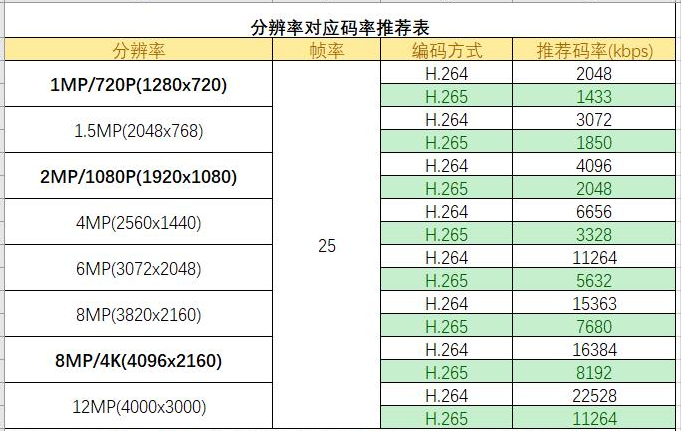
月度归档: 2021 年 7 月
太阳能逆变器的逆变方式
常见的逆变方式有三种
1、组串的逆变。它的概念是在模块化的基础上进行的,每个光伏组串都会通过一个太阳能逆变器,这样在直流端,就有了最大功率的峰值跟踪,很多大型的光伏电厂,使用的都是组串的逆变器,它不会受到组串间模块间不同的影响,也能够减少光伏组件的工作点。它现在是市场上比较流行的一种太阳能逆变器。
2、集中的逆变。它通常在比较大的光伏发电站的系统中使用,它和很多并行的光伏组串被连在一起,再连接直流的输入端,它的特点是功率比较高,但是成本很低。在它的上面,还可以附加一个光伏阵列的接口箱,这样就可以对每一串的光伏帆板进行监控了,如果发现那个组串工作出现异常的话,就会把这个信息传达到远程的控制器上面,同时就可以让这个组串不再工作,这样就不会影响整个光伏系统的工作了。
3、多组串的逆变。它具有组串和集中逆变的优势,但是没有它们的劣势,可以应用在几千瓦的光伏发电站里面。在它的系统中,包含了不同功率峰值跟踪和直流到直流的转换器,它们可以转换成交流电,而并网到电网上面去。
太阳能逆变器的逆变方式有很多,除了以上几种外,还有组件逆变器,它是把每个光伏组件和一个逆变器连接起来,而每个组件都有一个独立的功率峰值跟踪,就会使得组件和逆变器的配合非常好。
摄像头的图像效果调节
摄像头图像调节参数说明
1、亮度
设置图像的整体亮度,值越大,图像越亮。取值范围为0~100。亮度值调太高,图像发蒙且噪点明显。
2、对比度
指的是一幅图像中明暗区域最亮的白和最暗的黑之间不同亮度层级的测量。设置图像的对比度,值越大,图像明亮反差越大。取值范围为0~100。
3、饱和度
设置图像的色彩纯度,纯度越高,表现越鲜明;纯度越低,表现越暗淡。取取值范围为0~100。
4、锐度
调节图像边缘的锐利程度。值越大边缘越明显,反之相反。取值范围为0~100。
该参数数值设置的过高,会导致图像出现噪声,请根据实际图像情况进行设置。
5、伽马
该阈值主要是通过非线性的调节方式改变图像亮度,提高图像的动态显示范围。值越大图像越亮,反之相反。取值范围为0~100。
6、视角
使用该功能可改变视频监视图像的方向,可选择“正常”或“倒影”,默认值为“正常”。(并非所有设备支持,具体需参考设备参数)
调节方式(以大华网络摄像头为例)
通过电脑浏览器访问摄像头IP ,进入设置-相机设置-图像,调节相应参数。
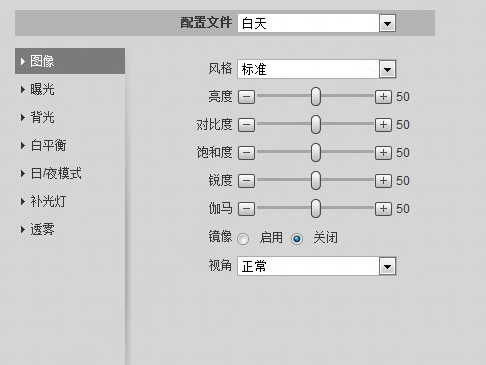
配置文件:可选择普通、白天或夜晚模式,选择模式后可设置及查看相应模式下的配置及效果。默认值为白天。
风格:设置图像的显示风格,可以选择柔和、标准或艳丽模式。默认值为“标准”。
录像机或者摄像头的绊线功能设置
绊线可以理解为一条警戒线,在摄像头实时监控画面区域内画一条线,当有
当检测目标沿着设定的方向穿越警戒线时,系统执行报警联动动作。
如果录像机与摄像头结合使用绊线功能,需要具备:
1、录像机设置智能拌线入侵需要摄像机本身支持拌线入侵
2、录像机上设置需要录像机本身支持智能分析功能
以大华录像机为例
操作步骤:
仅当启用前端摄像机功能时,需要开启方案。(录像机功能可直接从步骤2开始设置)
(1)选择“主菜单>AI > 参数设置 > 智能方案>选择需要设置的通道>选择通用行为分析”。
|(2)选择“AI > 参数设置 > 通用行为分析>通道号>类型(前智能或者后智能)>点击界面右下角增加>规则类型选“绊线入侵”。
(3)绘制检测规则。
1. 单击 ,在显示的监控画面绘制规则>输入规则名称>在监控画面中按住左键绘制绊线,绊线可以是直线、曲线或多边形>选择方向>设置过滤目标>确定
◇ 在“类型”下拉框中选择“前智能”时,系统显示如下图所示界面。
◇ 在“类型”下拉框中选择“后智能”时,系统显示如下图所示界面。
规则设置前智能界面:
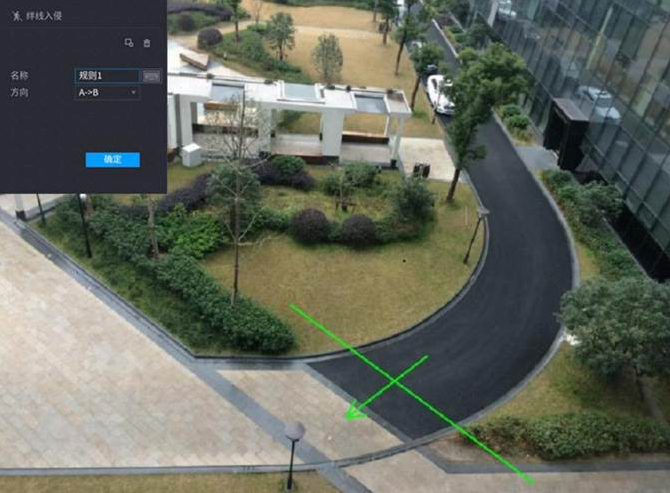
规则设置后智能界面:

2.配置参数,详细参数说明请参见下表
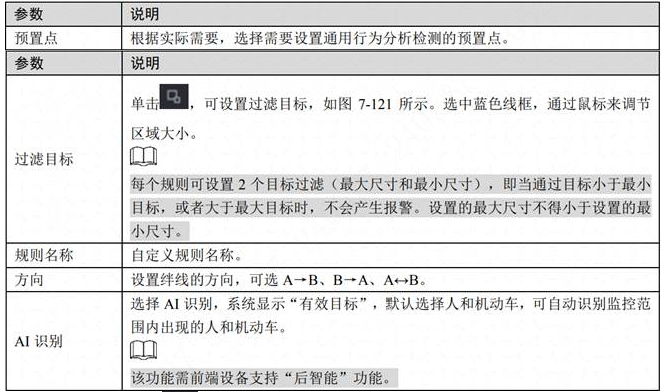
3.设置过滤目标:单击 设置过滤目标>选中蓝色线框>通过鼠标来调节
区域大小>确认
每个规则可设置 2 个目标过滤(最大尺寸和最小尺寸),即当通过目标小于最小
目标,或者大于最大目标时,不会产生报警。设置的最大尺寸不得小于设置的最
小尺寸。
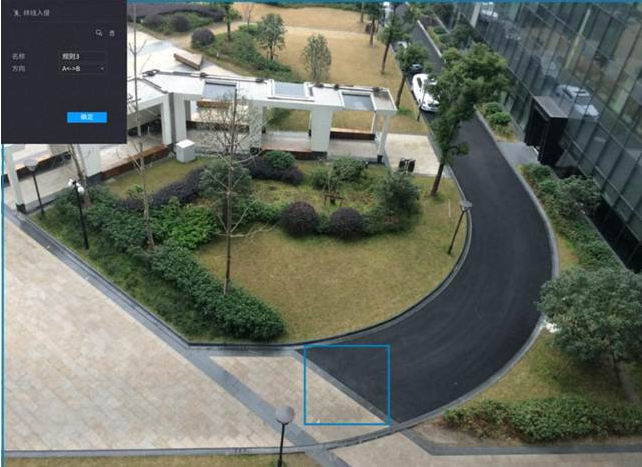
4 、单击选择联动功能,常用到的联动弹屏(勾选轮训),联动报警输出警号响,前端摄像机声光联动 。
系统显示“联动”界面,如下图所示。
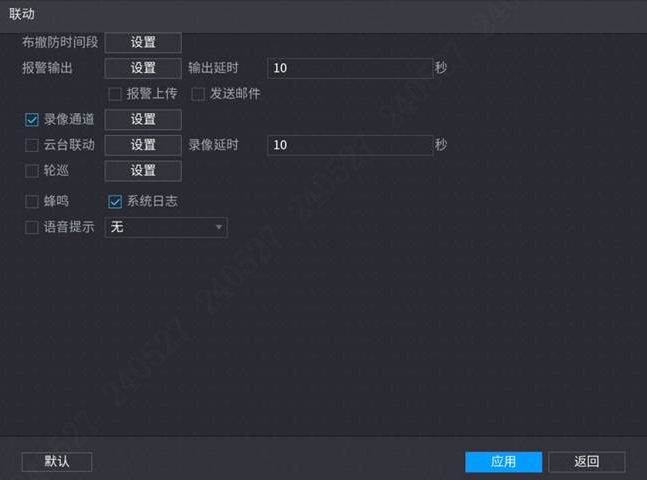
如果摄像机支持声光警戒可在联动中勾选灯光或者勾选远程语音选择播放的音频文件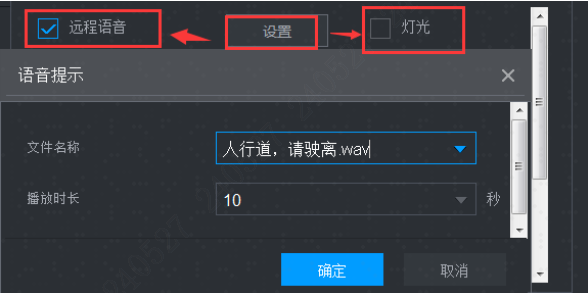
5 、配置参数,具体布防时间与联动根据现场需求配置
6 、单击“确定”,保存报警设置。
7 、单击“应用”,完成绊线入侵设置
EPSON墨仓式打印机补充墨水后,一直显示缺墨(墨水红灯闪烁或常亮)的解决方法
墨水指示灯有两种状态:闪烁和常亮
墨水灯闪烁时:
墨水灯闪烁是墨量低警告,请检查墨仓是否有充足墨水,如果实际墨量已低于20毫米时,请及时补充墨水(建议将4个颜色墨仓全部充满)。您可继续使用打印机直至墨水灯常亮。
墨水灯常亮时:
当墨水灯亮或提示墨尽时,请将墨水充满(建议将5个颜色墨仓全部充满),然后按下打印机的维护键(倒三角按键),墨水即可进行复位,墨水灯熄灭。如果按一下无法复位,请您按住打印机的维护键左右轻揉两下。
大华报警主机常见问题
1、报警主机默认IP
192.168.1.108
2、报警主机默认端口号及用户名密码
端口号37777,用户名admin,密码admin
3、报警主机主要型号
总线报警主机:ARC9016C;
通用报警主机:ARC2008C/ARC2016C;
视频报警主机:ARC5408C/ARC5808C。
4、总线报警主机本地是16路防区,如果不用时的处理方式
处理方式如下
可以使用主机自带的2.2K的电阻将本地16路防区短接;
在DEMO的控制与查询里,选择旁路,选择通道号,模式选为隔离,密码admin,将全部16个防区隔离。
5、总线报警主机本地开关量防区配置方式
在SDKDEMO的配置的本地开关量防区配置里:
本地16路防区默认已经配好了,
拓展防区:MBUS模块的根节点序号是1,485模块的根节点序号是2。
所有模块的第一级联地址为拨码开关地址。第二级联地址:单防区打钩填0,双防区打钩填0-1,八防区打钩填0-7。
6、总线报警主机报警输出配置
在SDKDEMO的配置的报警输出里:
本地1-8通道已经配置好,无需修改。
从通道9开始配置:
ARM911和ARM921的SLOT填1,
ARM708和ARM716的SLOT填2;
Livel 1填对应模块的拨码地址;
ARM911和ARM921的Livel 2填0,
ARM708和ARM716的Livel 2填0-7和0-15。
7、总线报警主机警号接线方法
接在主板右侧的BELL和G,或者外接电源串联在报警主机的输出口。
8、总线报警主机键盘接线方法
接在主板右侧的A1B1和12VGND口。
9、总线报警主机键盘注册方式
按着确认键上电,选择中英文,选择第7项:485-Addr,输入两位10进制地址码(00-63),按确定,选择9016C。
10、总线报警主机键盘的右上角有个三角形内带个感叹号的标志说明
该标志位本机故障,例如蓄电池没接等,可以长按菜单键3S可以查看为何故障,该标志不影响主机使用。
11、总线报警主机键盘的布撤防指令
布防:123400*00
撤防:123400*01
消警:123400*1
12、总线报警主机升级方法
在SDKDEMO的控制与查询的远程升级里,选中升级文件升级即可。
大华SmartPSS Plus实现轮巡的操作方法
1、打开SmartPSS Plus或,点击【视频监控】模块,选择【预览】
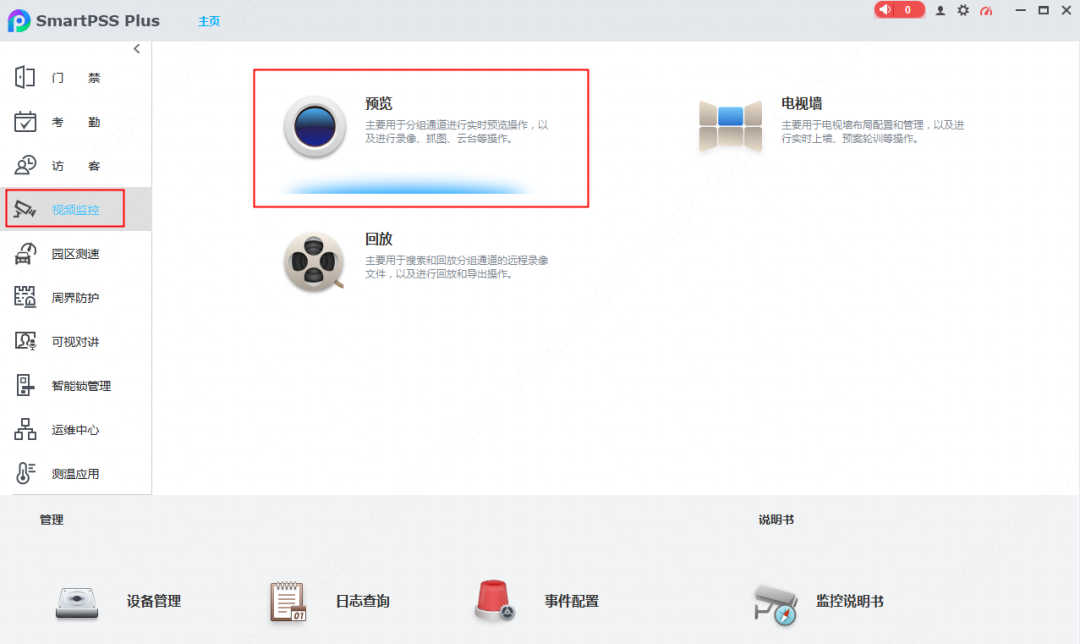
2、进入预览界面后,点击下方的轮巡配置![]() 图标
图标
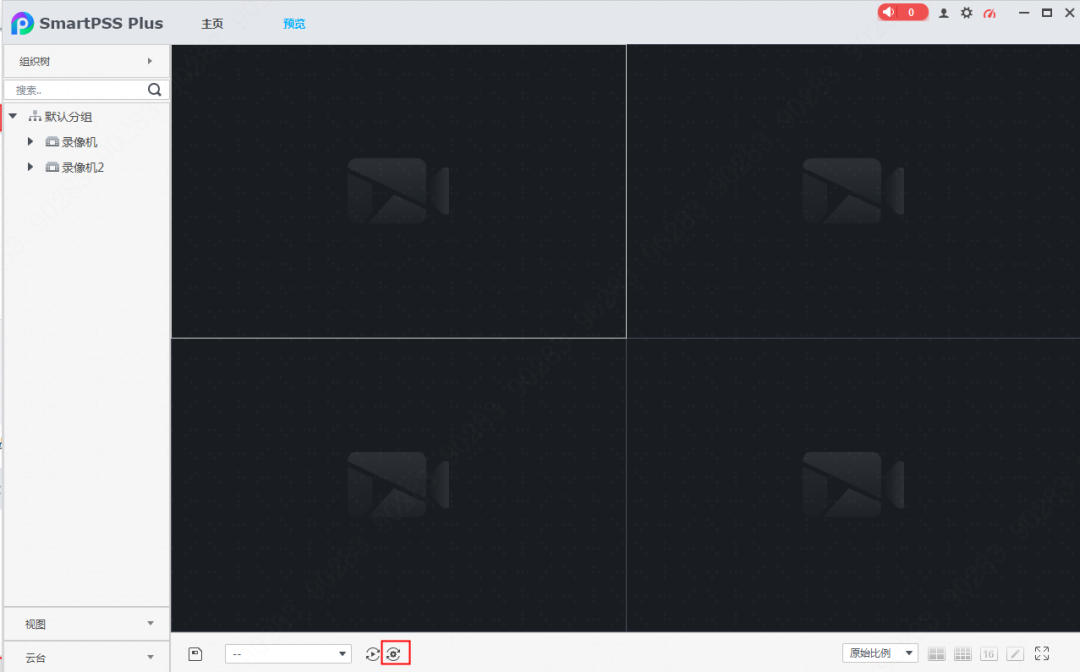
再点击添加,新增轮巡计划,名称自定义,然后点击加号,添加轮巡任务

轮巡任务可以自由开窗,最多64窗分割轮巡显示,将左侧的录像机通道节点,作为视频源拖入到窗口中即可(单窗口绑定通道数上限为128路),设置完毕,点击确认后即可
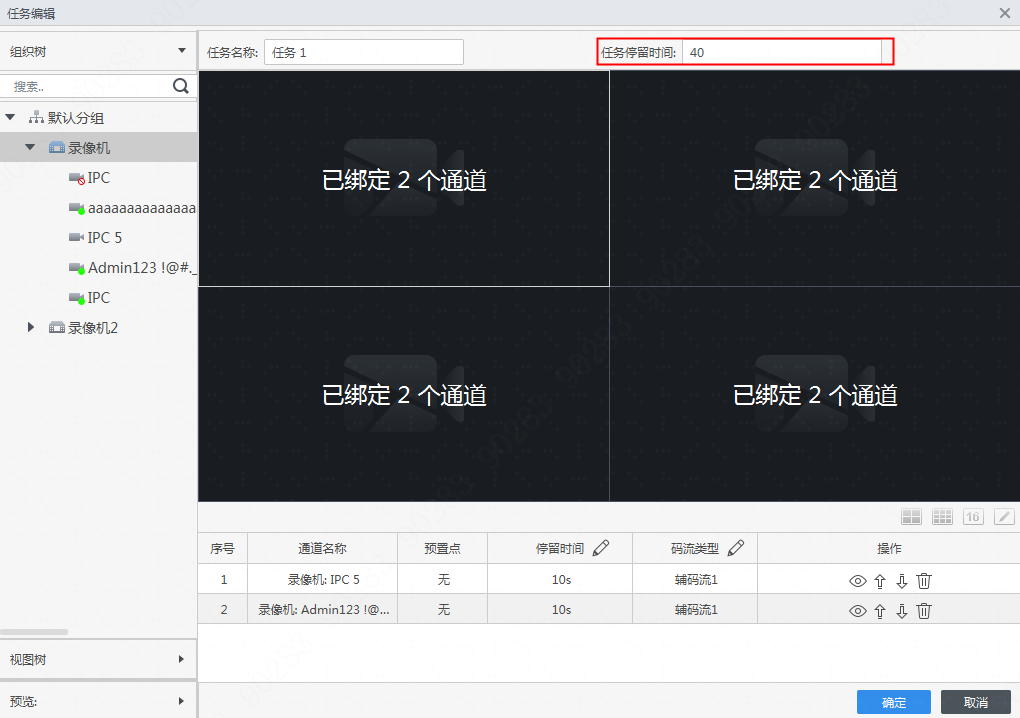
注:下方停留时间为各视频通道自身停留时长
上方的任务停留时间=窗口分割数*通道停留时间,如4分割,视频通道停留时间为10s,则任务停留时间为40
3、再点击右下角返回预览界面,下方选择轮巡计划,点击![]() 图标开始轮巡
图标开始轮巡
4、用户如果想要定时切换不同的轮巡计划,例如:一天中有12小时轮巡计划1,剩余的12小时轮巡计划2,我们可以设置轮巡配置,点击![]() 图标
图标
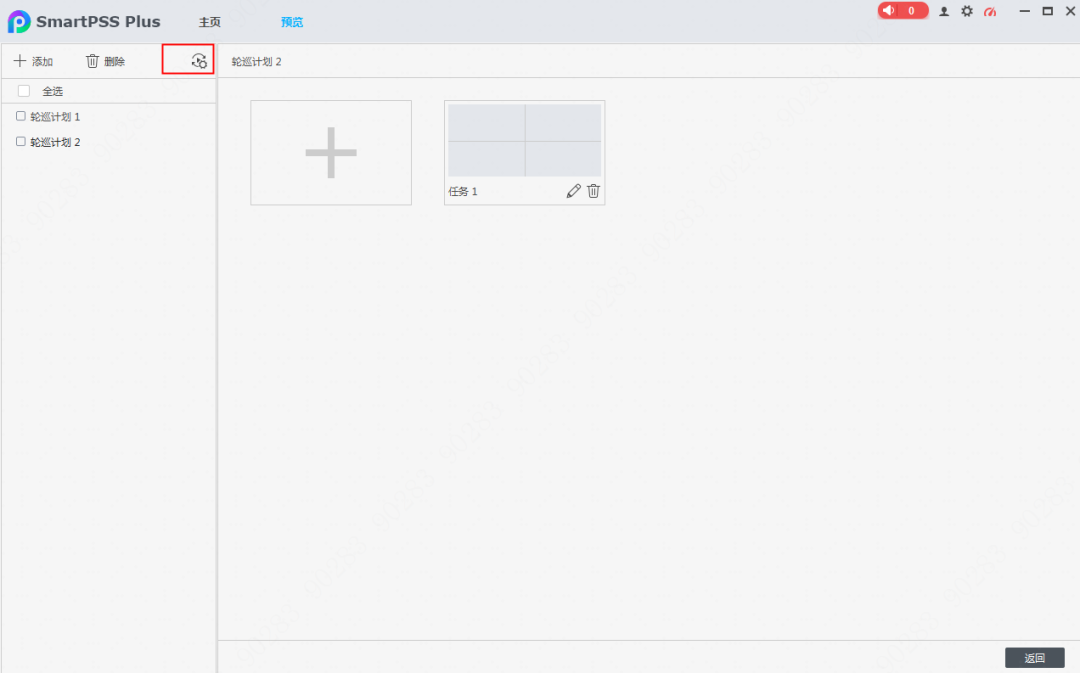
进入定时轮巡设置后,下拉轮巡计划依次添加,务必让不同计划之间的执行时间段不叠加冲突,否则无法设置
每日度计划界面
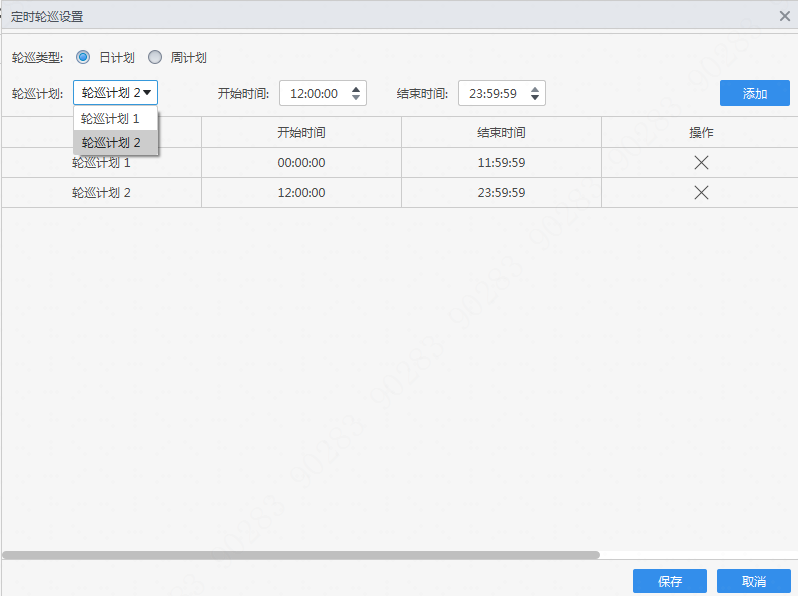
每周度计划界面
也可以按周度为周期进行设置,每天可以针对不同轮巡计划设置不同执行时间段
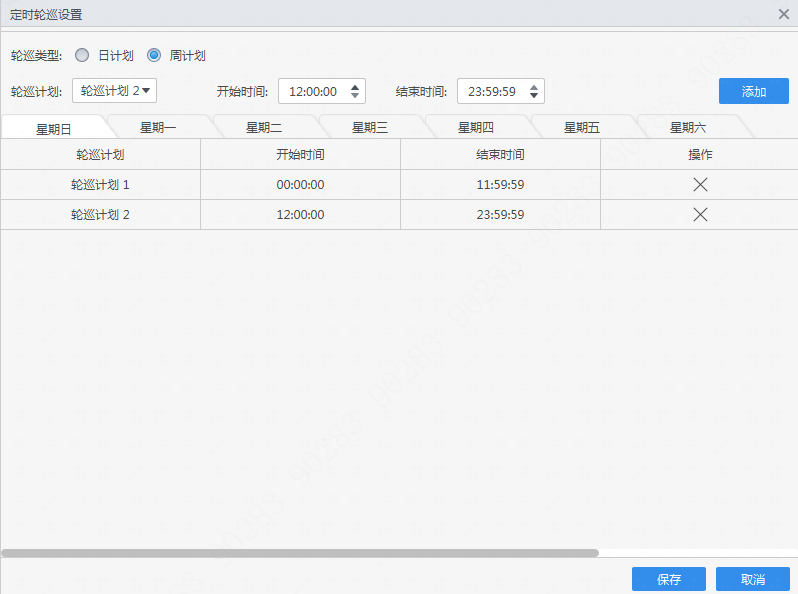
最后返回到预览界面,下方多出定时轮巡开关,状态成![]() 为开启,状态成
为开启,状态成![]() 为关闭,只要开启即可
为关闭,只要开启即可
大华SmartPSS Plus解码上墙的操作方法
注:实现此项功能,SmartPSS Plus软件版本需在1.003.0000000.0 2021-04-29版本之后,才可以支持添加解码器,实现解码上墙
操作方法:
1、打开SmartPSS Plus客户端,进入主页界面,点击下方的【设备管理】,添加解码器和录像机设备

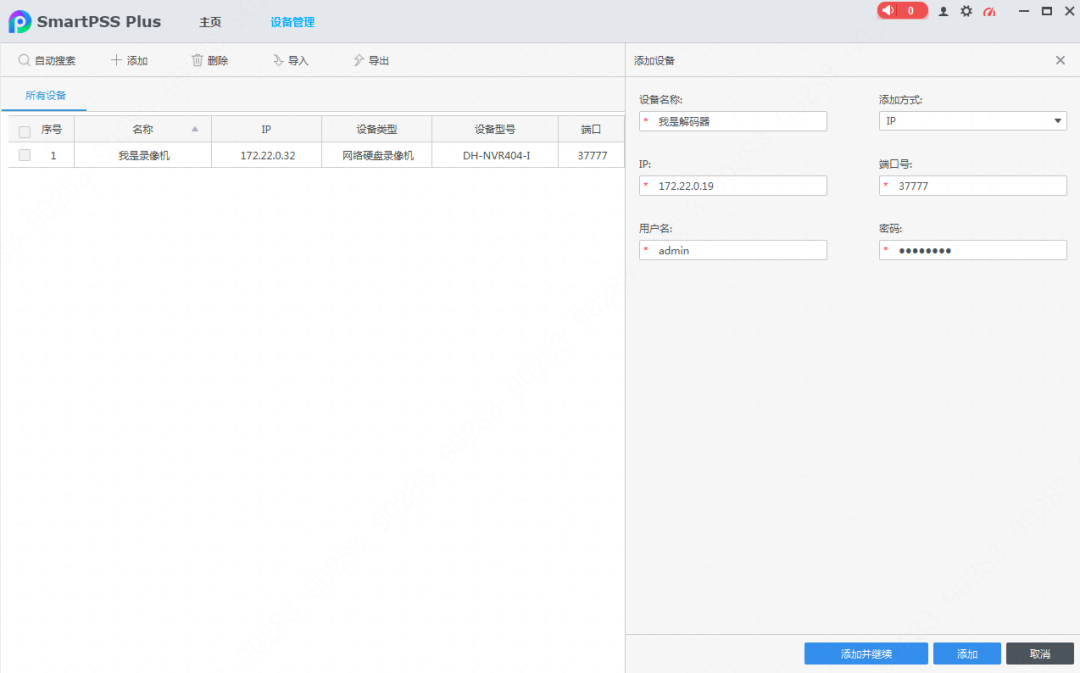
2、回到主页,点击【视频监控】模块,选择【电视墙】选项
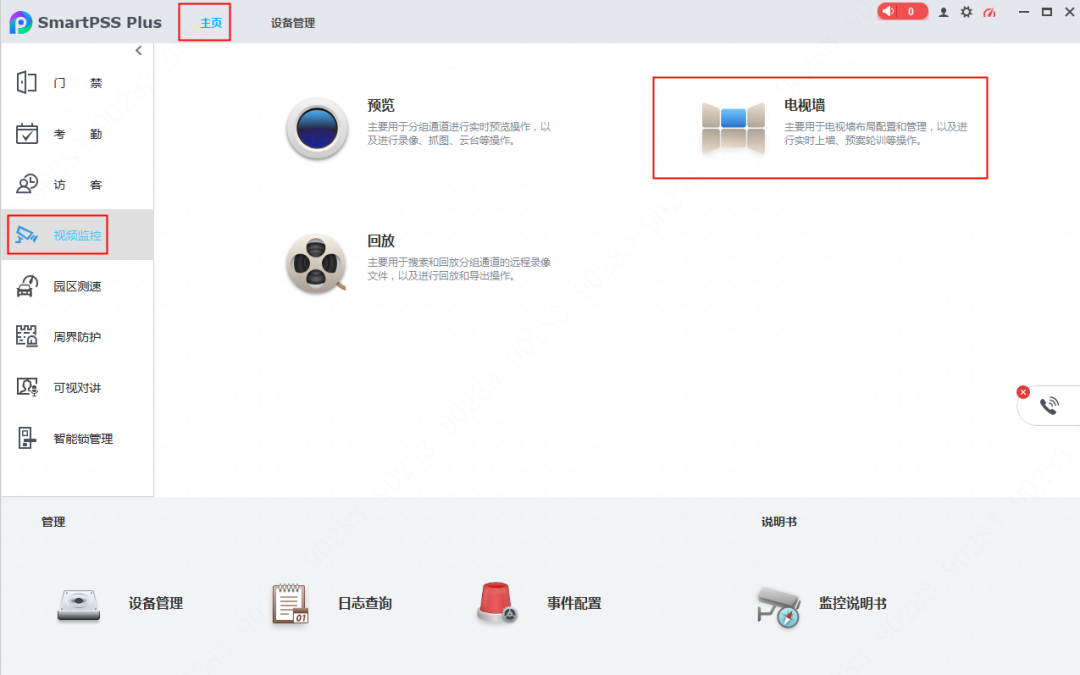
3、进入电视墙界面,左侧是电视墙方案展示区域,点击加号新建电视墙方案,进入电视墙布局配置界面
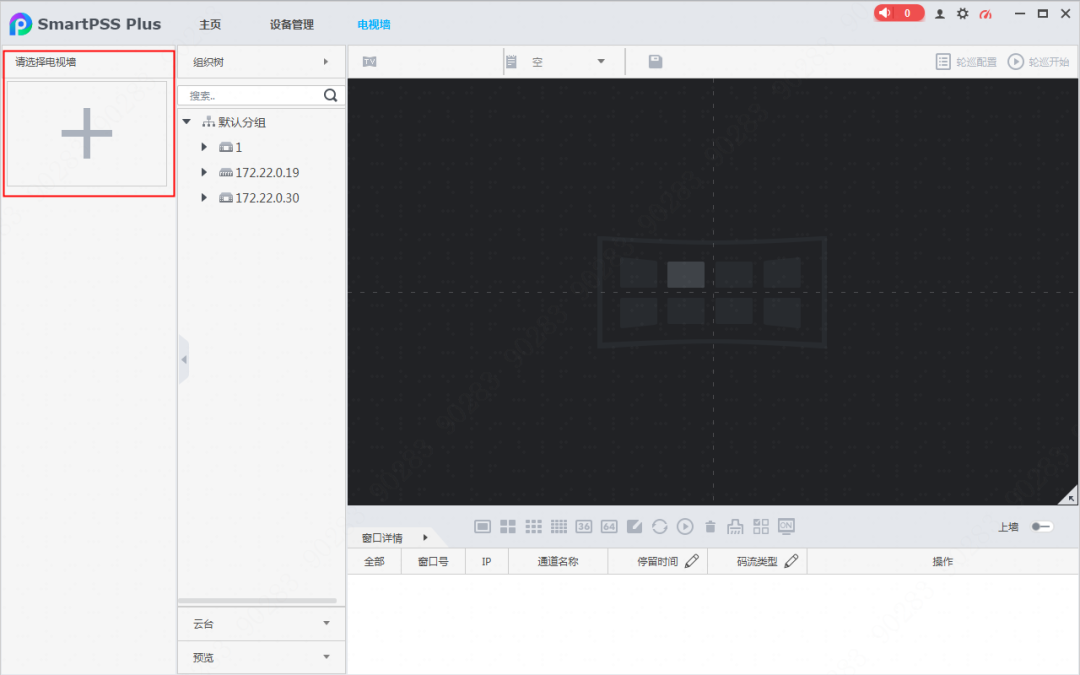
布局配置中电视墙名称自定义,下方红框图标可以选择大屏行列分布
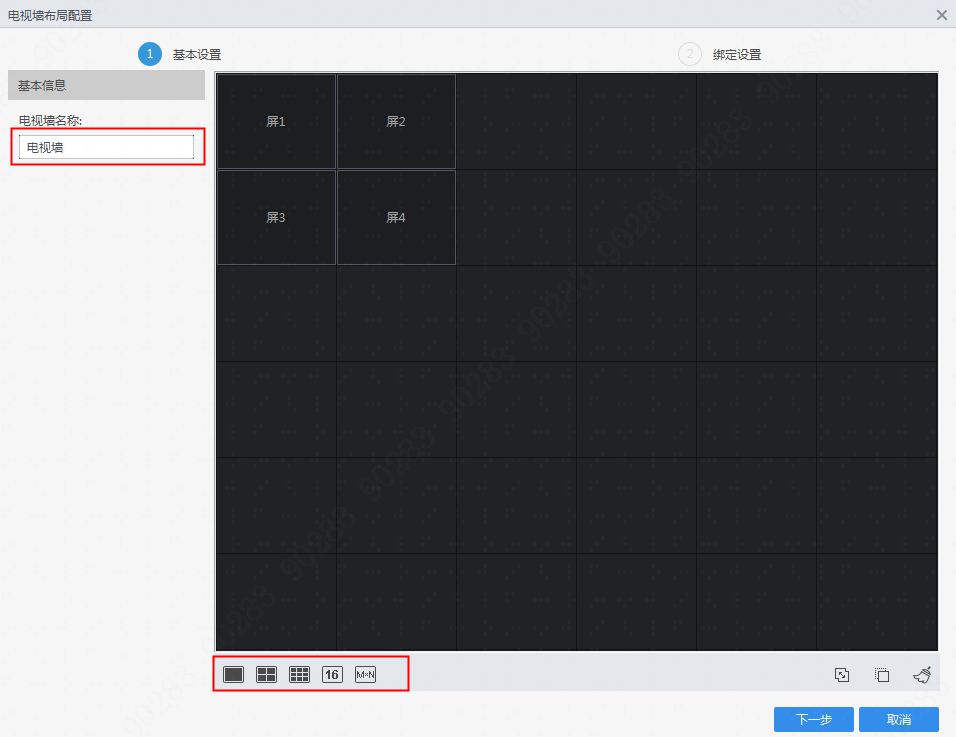
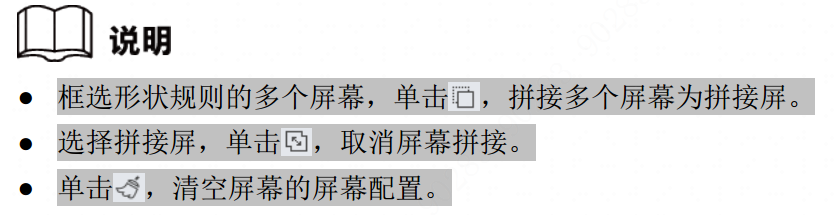
注:做融合屏上墙,选择的屏幕形状一定要是规则的矩形,按住ctrl进行选择屏慕的操作,否则无法进行连选操作!
点击下一步后进入绑定设置,将左侧的槽位一一对应的拖入屏幕中,点击完成即可
注:显示屏幕ID开启后显示屏号,可以不开
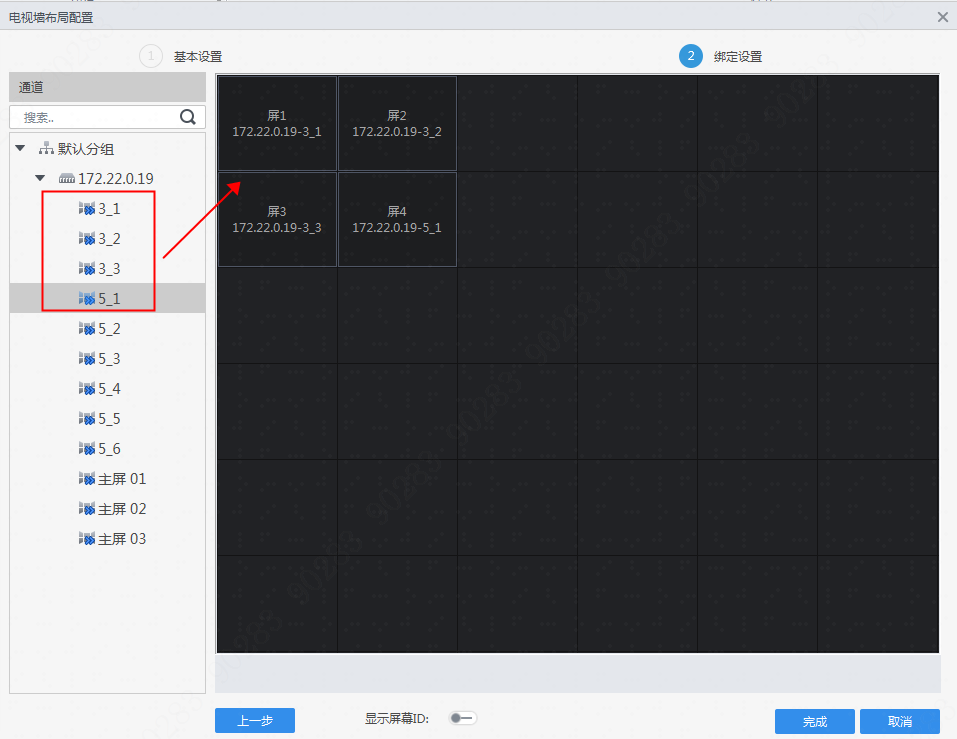
4、完成电视墙方案创建后,左侧会显示已经添加好的电视墙方案
选择对应屏幕点击 ![]() 进行窗口分割,再将需要上墙的设备信号拖入窗口,开启即时更新,点击上墙图片即可,界面图标具体含义如下:
进行窗口分割,再将需要上墙的设备信号拖入窗口,开启即时更新,点击上墙图片即可,界面图标具体含义如下:
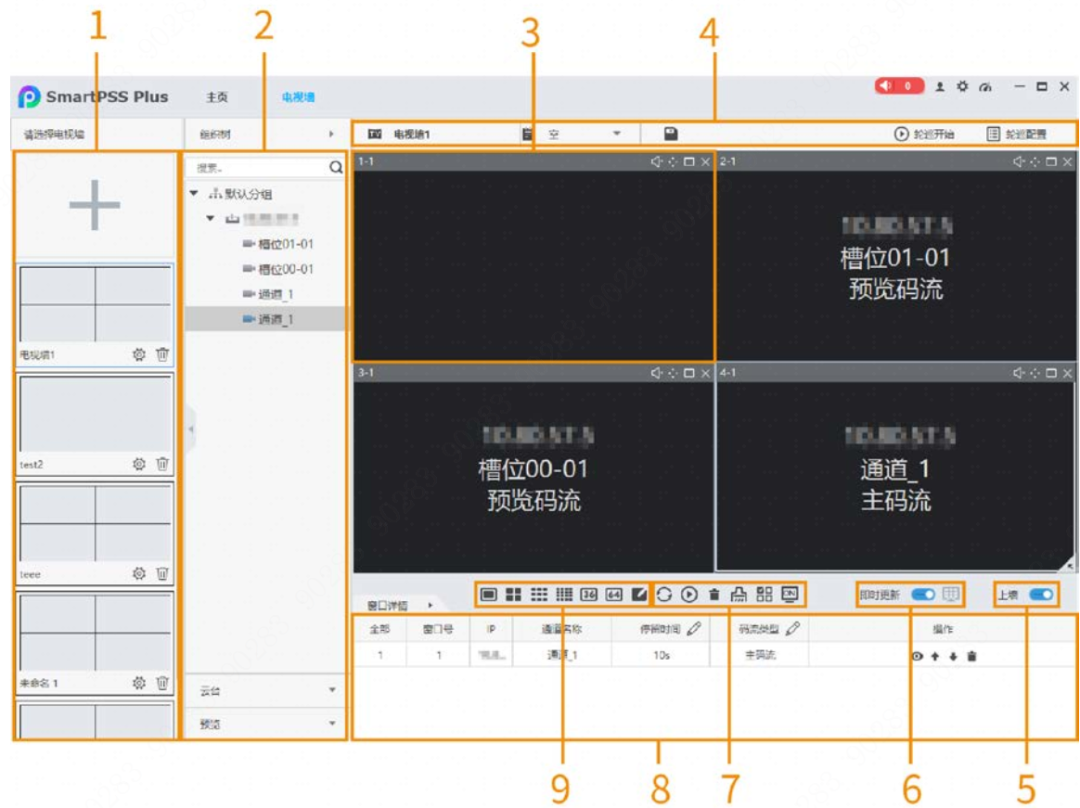
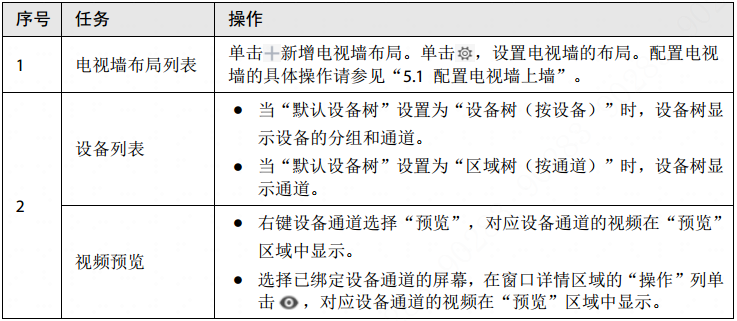
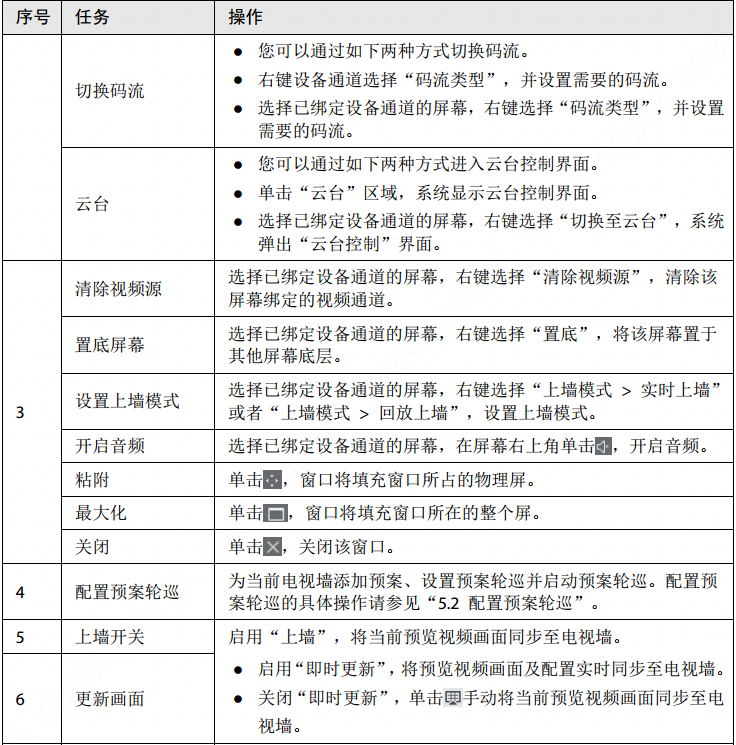
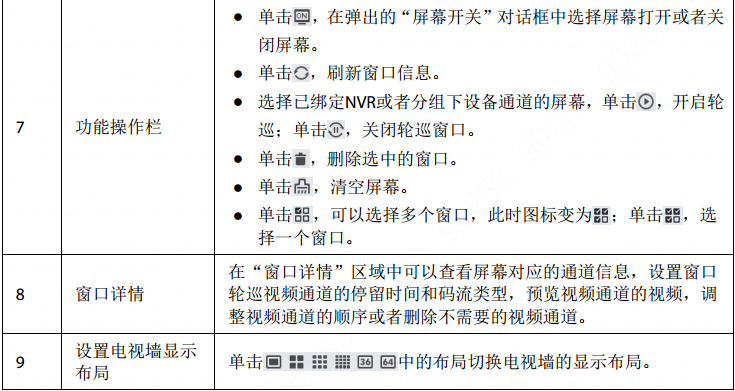
天视通模组方案的录像机分辨率超出显示器最大分辨率,无输出画面的解决方法
录像机默认输出分辨率为1920*1080,当显示器最大分辨率小于该分辨率时无界面输出,两种方法:
1、通常电脑浏览器登录录像机WEB端,降低录像机视频输出分辨率。
2、部分版本可以通过长按鼠标右键10S放开即可降低输出分辨率
通过RTSP协议方式获取天视通摄像机码流的方式
获取设备实时视频码流格式如下:
取主码流地址:rtsp://username:password@ip:port/mpeg4
取子码流地址:rtsp://username:password@ip:port/mpeg4cif
格式说明:
1、username: 设备登录用户名。例如admin。
2、password: 设备登录密码。例如admin1234。
3、ip: 设备IP地址。例如192.168.1.108
4、port: 端口号默认为554。
5、mpeg4表示为主码流,mpeg4cif表示为子码流
如:
rtsp://admin:123456@192.168.0.123:554/mpeg4;
rtsp://admin:123456@192.168.0.123:554/mpeg4cif


